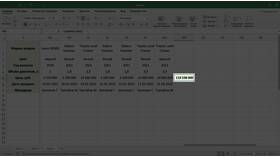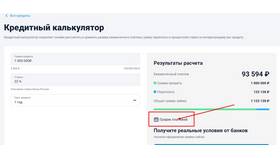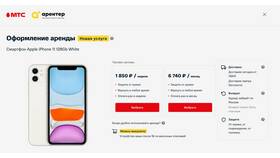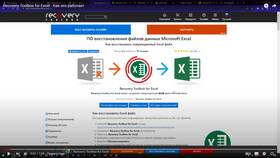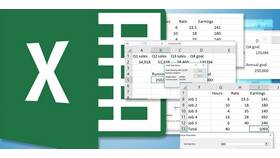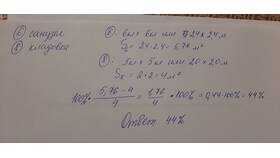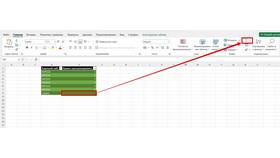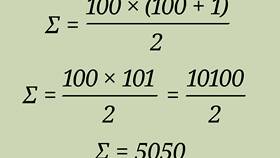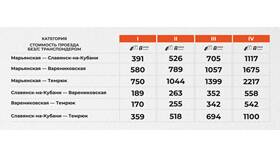Суммирование значений ячеек - одна из базовых операций в Excel, которая может выполняться различными способами. Рассмотрим основные методы подсчета суммы в таблицах.
Содержание
Основные способы суммирования
- Использование автосуммы
- Ручной ввод формулы СУММ
- Суммирование с помощью мыши
- Использование табличных инструментов
- Применение функции ПРОМЕЖУТОЧНЫЕ.ИТОГИ
Пошаговая инструкция
Использование автосуммы
- Выделите ячейку под столбцом или справа от строки с числами
- На вкладке "Главная" нажмите кнопку "Автосумма" (Σ)
- Excel автоматически выделит предполагаемый диапазон
- Нажмите Enter для подтверждения
Ручной ввод формулы
| Шаг 1 | Выберите ячейку для результата |
| Шаг 2 | Введите =СУММ( |
| Шаг 3 | Выделите диапазон ячеек мышью или укажите адреса вручную |
| Шаг 4 | Закройте скобку ) и нажмите Enter |
Синтаксис функции СУММ
- =СУММ(A1:A10) - сумма ячеек с A1 по A10
- =СУММ(A1;A3;A5) - сумма отдельных ячеек
- =СУММ(A1:A10;C1:C10) - сумма двух диапазонов
- =СУММ(A1:A10;5) - сумма диапазона плюс число
Особые случаи суммирования
Сумма с условием
| Функция | Описание |
| =СУММЕСЛИ | Суммирует ячейки, отвечающие одному условию |
| =СУММЕСЛИМН | Суммирует ячейки по нескольким критериям |
Сумма видимых ячеек
- Примените фильтр к данным
- Используйте функцию =ПРОМЕЖУТОЧНЫЕ.ИТОГИ(9;диапазон)
- Функция проигнорирует скрытые строки
Полезные советы
- Для быстрого просмотра суммы выделите ячейки - результат появится в строке состояния
- Используйте сочетание клавиш Alt+= для быстрой вставки автосуммы
- Проверяйте диапазон суммирования - Excel может выбрать не все нужные ячейки
- Для суммирования по цвету используйте пользовательские функции VBA
Частые проблемы
| Проблема | Решение |
| Сумма не обновляется | Проверьте, включен ли режим автоматического пересчета |
| Неверный результат | Убедитесь, что все ячейки содержат числа, а не текст |
| Формула отображается как текст | Измените формат ячейки на "Общий" и пересчитайте |